Azure Portal을 사용하여 근접 배치 그룹 만들기
적용 대상: ✔️ Linux VM ✔️ Windows VM
VM을 최대한 가깝게 유지하고, 대기 시간을 최대한 줄이려면, VM을 근접 배치 그룹 내에 배포해야 합니다.
근접 배치 그룹은 Azure 컴퓨팅 리소스가 물리적으로 서로 가까운 위치에 있도록 하는 데 사용되는 논리적 그룹화입니다. 근접 배치 그룹은 짧은 대기 시간이 필요한 워크로드에 유용합니다.
참고 항목
근접 배치 그룹은 전용 호스트와 함께 사용할 수 없습니다.
근접 배치 그룹에 대한 의도는 Azure Portal에서 지원되지 않습니다. ARM 템플릿 또는 Powershell 또는 CLI와 같은 다른 클라이언트 도구를 사용하여 근접 배치 그룹에 대한 의도를 제공합니다.
배치 그룹과 함께 가용성 영역을 사용하려는 경우 배치 그룹의 VM도 모두 동일한 가용성 영역에 있는지 확인해야 합니다.
근접 배치 그룹 만들기
검색에 근접 배치 그룹을 입력합니다.
검색 결과의 서비스에서 근접 배치 그룹을 선택합니다.
근접 배치 그룹 페이지에서 추가를 선택합니다.
기본 탭의 프로젝트 세부 정보에서 올바른 구독이 선택되어 있는지 확인합니다.
리소스 그룹에서 새로 만들기를 선택하여 새 그룹을 만들거나 드롭다운에서 이미 존재하는 빈 리소스 그룹을 선택합니다.
지역에서 근접 배치 그룹을 만들 위치를 선택합니다.
근접 배치 그룹 이름에 이름을 입력한 다음 검토 + 만들기를 선택합니다.
유효성 검사가 통과되면 만들기를 선택하여 가상 근접 배치 그룹을 만듭니다.
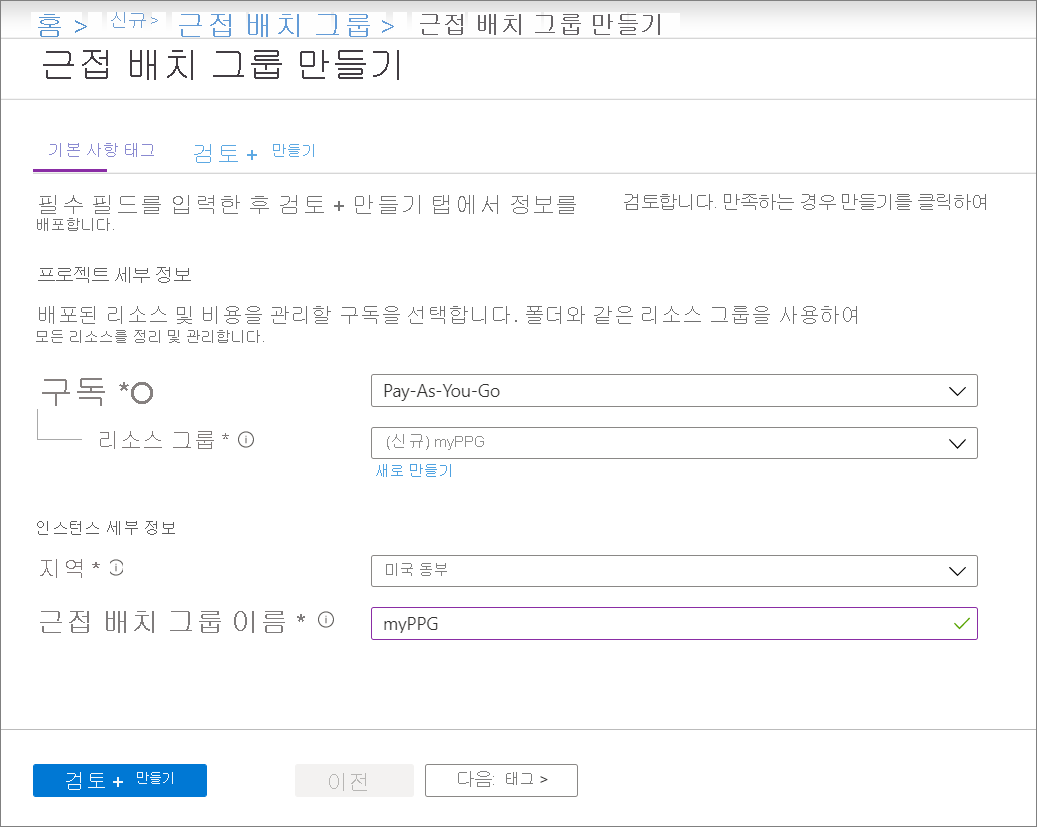
VM 만들기
포털에서 VM을 만드는 동안 고급 탭으로 이동합니다.
근접 배치 그룹 선택에서 올바른 배치 그룹을 선택합니다.

필요한 다른 모든 항목을 선택했으면 검토 + 만들기를 선택합니다.
유효성 검사를 통과한 후 만들기를 선택하여 배치 그룹에 VM을 배포합니다.
가용성 집합의 VM을 근접 배치 그룹에 추가
VM이 가용성 집합의 일부인 경우 VM을 추가하기 전에 가용성 집합을 배치 그룹에 추가해야 합니다.
- 포털에서 가용성 집합을 검색하고 결과에서 가용성 집합을 선택합니다.
- VM을 선택한 다음 VM 페이지에서 중지를 선택한 다음 확인을 선택하여 VM을 중지하여 가용성 집합의 각 VM을 중지/할당 취소합니다.
- 가용성 집합 페이지에서 모든 VM의 상태가 중지됨(할당 취소됨)으로 나열되어 있는지 확인합니다.
- 왼쪽 메뉴에서 구성을 선택합니다.
- 근접 배치 그룹의 드롭다운에서 배치 그룹을 선택한 다음 저장을 선택합니다.
- VM 목록을 다시 보려면 왼쪽 메뉴에서 개요를 선택합니다.
- 가용성 세트에서 각 VM을 선택한 다음 각 VM 페이지에서 시작을 선택합니다.
배치 그룹에 기존 VM 추가
- VM 페이지에서 중지를 선택합니다.
- VM 상태가 중지됨(할당 취소됨)으로 표시되면 왼쪽 메뉴에서 구성을 선택합니다.
- 근접 배치 그룹의 드롭다운에서 배치 그룹을 선택한 다음 저장을 선택합니다.
- 왼쪽 메뉴에서 개요를 선택한 다음 시작를 선택하여 VM을 다시 시작합니다.
다음 단계
또한 Azure PowerShell을 사용하여 근접 배치 그룹을 만들 수도 있습니다.